Khi nói đến việc chuyển các tập tin giữa các máy tính thì USB thường là thiết bị được nghĩ đến nhiều nhất cho nhiệm vụ này. Tuy nhiên, có một rắc rối là bạn phải di chuyển và kết nối USB vào máy tính theo cách thủ công, nếu 2 máy tính gần nhau thì dễ nhưng nếu 2 máy tính cách xa nhau thì đây có lẽ là một việc khá mệt.
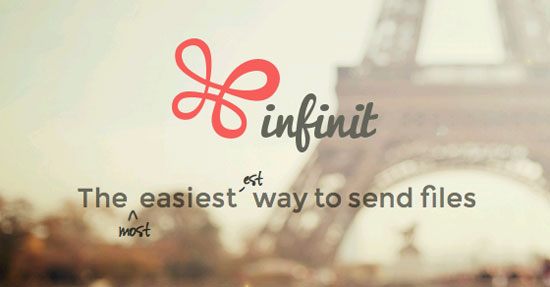
Nếu bạn cảm thấy khá rắc rối thì Infinit có lẽ là biện pháp mà bạn nên thử. Infinit sẽ giúp bạn gửi dữ liệu đến người nhận một cách dễ dàng và nhanh chóng thông qua giao thức mạng ngang hàng (Peer-to-peer network).
Vậy làm thế nào để cài đặt và sử dụng Infinit?
Infinit được cung cấp miễn phí cho Mac và Windows. Trước khi tải về cài đặt, bạn cần truy cập vào trang web của Infinit và tiến hành đăng ký cho mình một tài khoản.
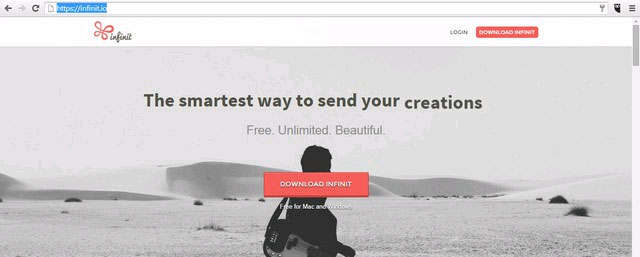
Sau đó bạn hãy tải về gói cài đặt của Infinit và tiến hành cài đặt vào máy tính. Sau khi cài đặt xong, bạn sẽ thấy biểu tượng của Infinit xuất hiện ở Taskbar, bây giờ bạn nhấn đôi chuột vào nó và tiến hành đăng nhập.
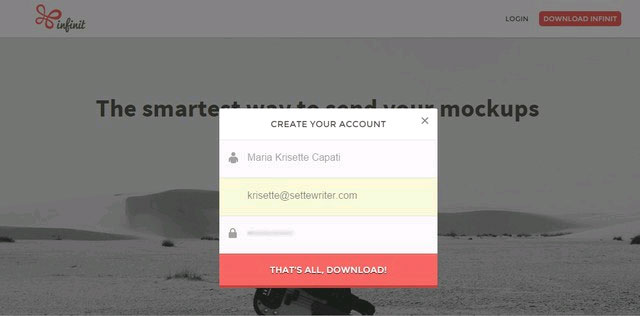
Khi lần đầu tiên đăng nhập và sử dụng, bạn sẽ được nhóm kĩ thuật của Infinit gửi 1 tập tin có thên “Infinit – Episode 2.mp4" để kiểm tra, bạn có thể đồng ý nhận hoặc không thông qua nút lệnh tương ứng. Để gửi một tập tin nào đó, bạn nhấn vào biểu tượng của Infinit ở khay hệ thống và chọn 1 trong 2 lệnh là “Send to User” hoặc “Get a Link”.

Hãy đảm bảo người nhận cũng sở hữu một tài khoản Infinit và có cài đặt ứng dụng Infinit trên máy tính. Khi đó bạn hãy nhập tên người nhận vào tùy chọn “Search or select a user”, khi tên người dùng được hiển thị, hãy đánh dấu check vào họ và bạn có thể gửi một tin nhắn đến họ với giới hạn 100 kí tự. Còn với tùy chọn Get a Link thì đơn giản là bạn chỉ việc chờ dữ liệu được tải lên Infinit và gửi đường dẫn đến người nhận là xong.
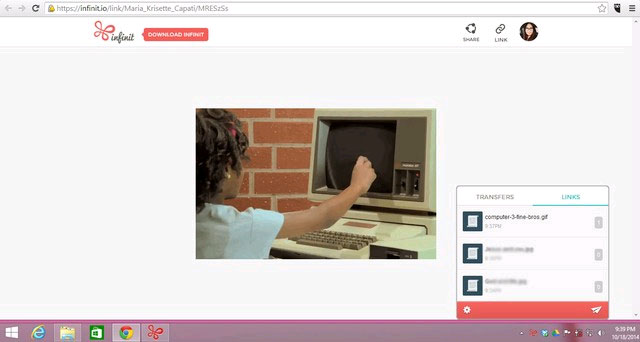
Tiếp theo hãy nhấn vào biểu tượng (+) tương ứng với tùy chọn “Add files”, và bây giờ bạn chỉ việc điều hướng đến dữ liệu mình muốn chia sẽ và chờ là xong. Còn nếu bạn chọn phương pháp Get a Link thì bạn hãy chờ đến khi thông báo “Link ready! Link has been copied to your clipboard.” xuất hiện và công việc còn lại của bạn là gửi liên kết tải cho người nhận là được.

Còn với lựa chọn “Send to User” thì ngay khi người gửi chọn dữ liệu xong thì phía người nhận sẽ hiển thị thông báo nhận dữ liệu. Và khi được chấp nhận thì dữ liệu sẽ tự động được gửi-nhận ngay tức thì.
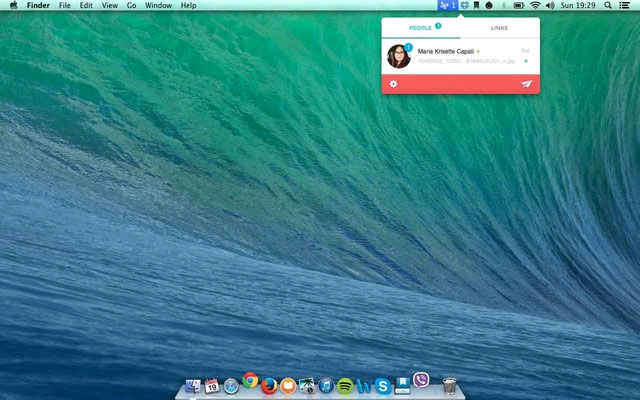
Khá đơn giản phải không? Không cần USB hay bài hướng dẫn qua email nào cả, bạn chỉ cần 3 thao tác đơn giản để sử dụng Infinit là “kéo, thả và xong!”
 Công nghệ
Công nghệ  AI
AI  Windows
Windows  iPhone
iPhone  Android
Android  Học IT
Học IT  Download
Download  Tiện ích
Tiện ích  Khoa học
Khoa học  Game
Game  Làng CN
Làng CN  Ứng dụng
Ứng dụng 















 Linux
Linux  Đồng hồ thông minh
Đồng hồ thông minh  macOS
macOS  Chụp ảnh - Quay phim
Chụp ảnh - Quay phim  Thủ thuật SEO
Thủ thuật SEO  Phần cứng
Phần cứng  Kiến thức cơ bản
Kiến thức cơ bản  Lập trình
Lập trình  Dịch vụ công trực tuyến
Dịch vụ công trực tuyến  Dịch vụ nhà mạng
Dịch vụ nhà mạng  Quiz công nghệ
Quiz công nghệ  Microsoft Word 2016
Microsoft Word 2016  Microsoft Word 2013
Microsoft Word 2013  Microsoft Word 2007
Microsoft Word 2007  Microsoft Excel 2019
Microsoft Excel 2019  Microsoft Excel 2016
Microsoft Excel 2016  Microsoft PowerPoint 2019
Microsoft PowerPoint 2019  Google Sheets
Google Sheets  Học Photoshop
Học Photoshop  Lập trình Scratch
Lập trình Scratch  Bootstrap
Bootstrap  Năng suất
Năng suất  Game - Trò chơi
Game - Trò chơi  Hệ thống
Hệ thống  Thiết kế & Đồ họa
Thiết kế & Đồ họa  Internet
Internet  Bảo mật, Antivirus
Bảo mật, Antivirus  Doanh nghiệp
Doanh nghiệp  Ảnh & Video
Ảnh & Video  Giải trí & Âm nhạc
Giải trí & Âm nhạc  Mạng xã hội
Mạng xã hội  Lập trình
Lập trình  Giáo dục - Học tập
Giáo dục - Học tập  Lối sống
Lối sống  Tài chính & Mua sắm
Tài chính & Mua sắm  AI Trí tuệ nhân tạo
AI Trí tuệ nhân tạo  ChatGPT
ChatGPT  Gemini
Gemini  Điện máy
Điện máy  Tivi
Tivi  Tủ lạnh
Tủ lạnh  Điều hòa
Điều hòa  Máy giặt
Máy giặt  Cuộc sống
Cuộc sống  TOP
TOP  Kỹ năng
Kỹ năng  Món ngon mỗi ngày
Món ngon mỗi ngày  Nuôi dạy con
Nuôi dạy con  Mẹo vặt
Mẹo vặt  Phim ảnh, Truyện
Phim ảnh, Truyện  Làm đẹp
Làm đẹp  DIY - Handmade
DIY - Handmade  Du lịch
Du lịch  Quà tặng
Quà tặng  Giải trí
Giải trí  Là gì?
Là gì?  Nhà đẹp
Nhà đẹp  Giáng sinh - Noel
Giáng sinh - Noel  Hướng dẫn
Hướng dẫn  Ô tô, Xe máy
Ô tô, Xe máy  Tấn công mạng
Tấn công mạng  Chuyện công nghệ
Chuyện công nghệ  Công nghệ mới
Công nghệ mới  Trí tuệ Thiên tài
Trí tuệ Thiên tài